5、确定后得到初步的钻石纹理字,后面还需要增加描边及局部调色。
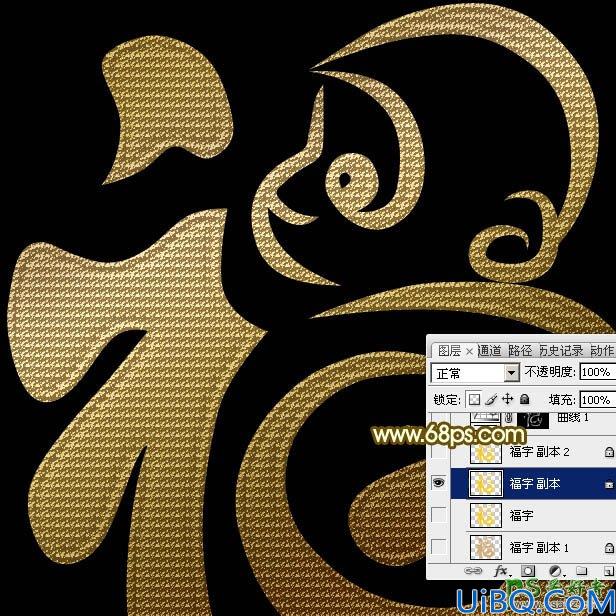
<图9>
6、把原文字复制一层,得到“福字副本1”图层,并把原文字图层隐藏,如下图。

<图10>
7、双击图层面板当前图层缩略图载入图层样式,设置描边,大小为8,位置为外部,颜色默认,然后确定,得到图12所示的效果。
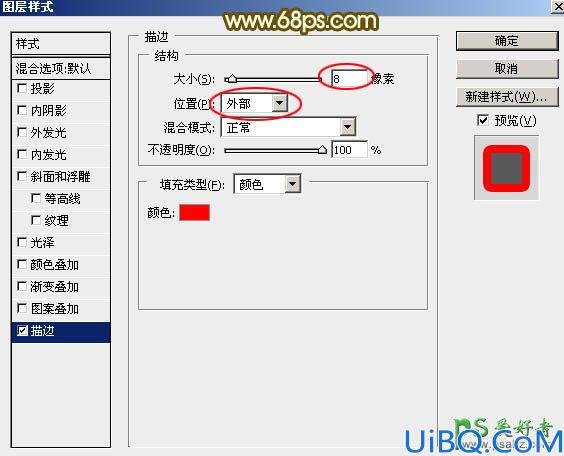
<图11>
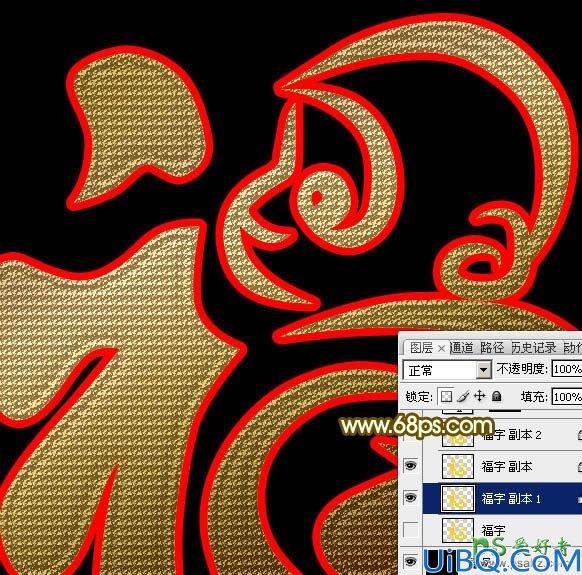
<图12>
5、确定后得到初步的钻石纹理字,后面还需要增加描边及局部调色。
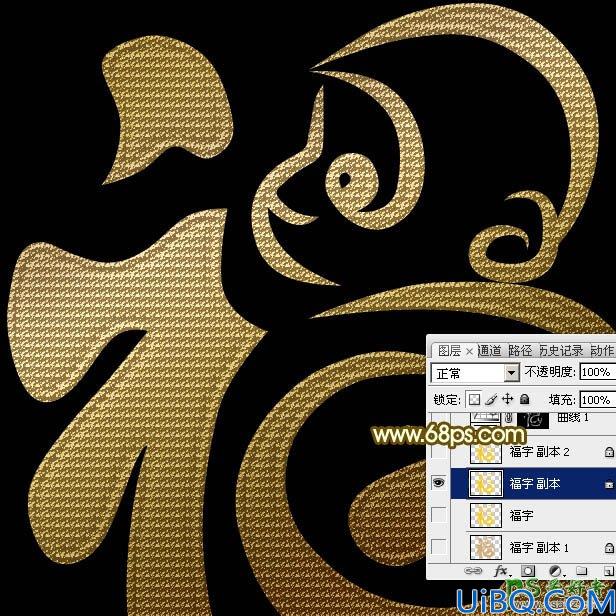
<图9>
6、把原文字复制一层,得到“福字副本1”图层,并把原文字图层隐藏,如下图。

<图10>
7、双击图层面板当前图层缩略图载入图层样式,设置描边,大小为8,位置为外部,颜色默认,然后确定,得到图12所示的效果。
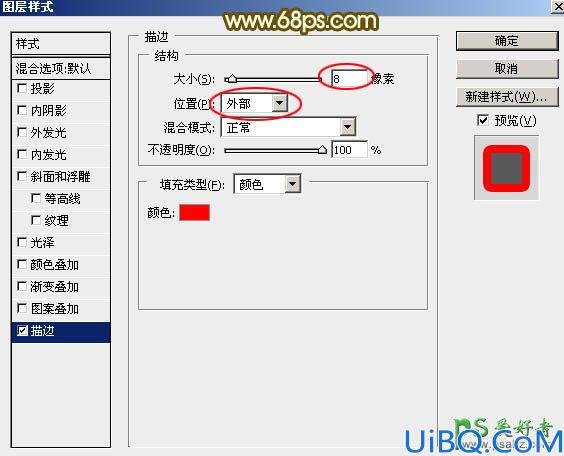
<图11>
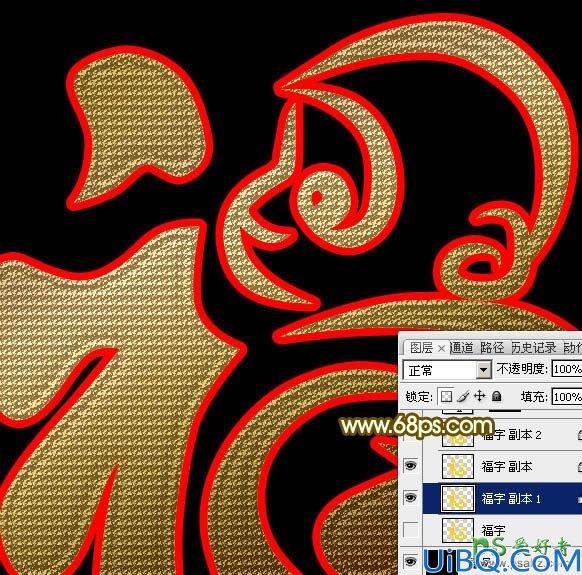
<图12>
精彩评论